
时间:2020-06-24 05:52:19 来源:www.win10xitong.com 作者:win10
win10 1909玩绝地求生怎么优化系统设置的情况我认为很多网友都遇到过,甚至有些时候会经常碰到,如果是新手遇到这个情况的话不太容易解决,会走很多弯路。如果你咨询很多人都不知道win10 1909玩绝地求生怎么优化系统设置这个问题怎么解决,我们不妨试试这个方法:1、打开到电脑的桌面,为了防止卡顿可先刷新一下。2、打开windows设置,找到并点击时间和语言就这个问题很轻易的处理了。下面就由小编给大家带来win10 1909玩绝地求生怎么优化系统设置的详尽处理法子。
具体步骤:
1、打开到电脑的桌面,为了防止卡顿可先刷新一下。
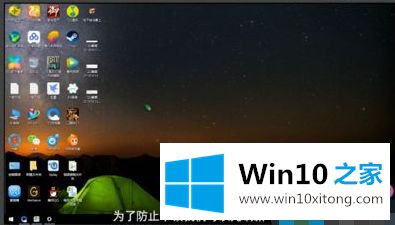
2、打开windows设置,找到并点击时间和语言。
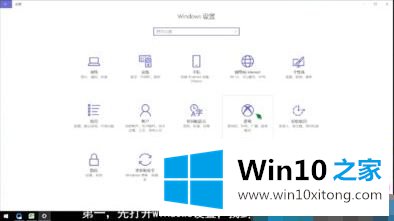
3、选择区域和语言,可在添加语言上添加语言。
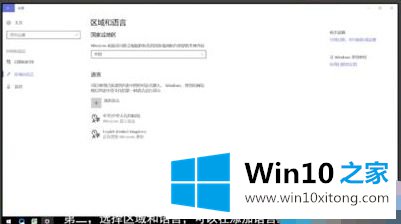
4、在相关设置里面,选择其他时间,在里面选择添加语言。
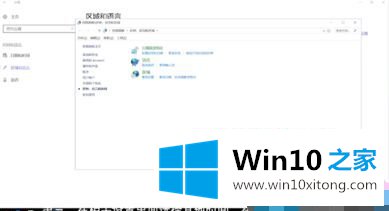
5、打开高级设置,点击更改语言栏热键。

6、选择快捷键ctrl+shift+alt加其他键。
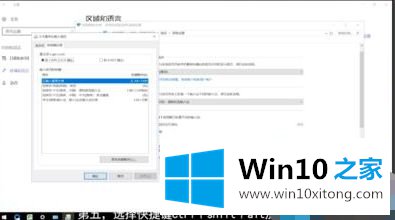
7、选择完后就可通过快捷键在游戏中切换中文和英文。
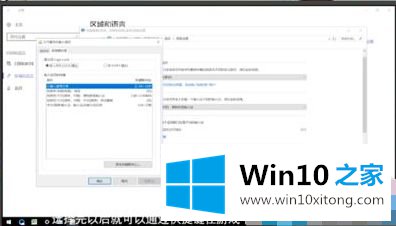
以上就是win10绝地求生系统优化操作方法了,希望能够帮助到大家。
win10 1909玩绝地求生怎么优化系统设置的详尽处理法子的全部内容到这里就告一段落了,欢迎大家给小编进行留言。